Blogger służył jako niezawodny punkt wyjścia dla wielu blogerów, ale WordPress oferuje większą elastyczność i kontrolę.
W naszym poradniku dotyczącym migracji z Bloggera do WordPressa kilku czytelników poprosiło nas o instrukcje krok po kroku dotyczące przenoszenia witryny internetowej Bloggera z własną domeną do WordPressa.
Dzieje się tak dlatego, że Blogger pozwala również klientom łączyć własne nazwy domen z ich blogami, takie jak myblog.com.
Jeśli posiadasz bloga Blogger z własną domeną i chcesz przenieść go na WordPress, to ten poradnik jest dla Ciebie.
Pokażemy ci, jak łatwo przenieść bloga z własnej domeny z Bloggera na WordPress. Naszym celem jest, aby przejście było płynne i proste, zapewniając twojemu blogowi korzyści ze wszystkiego, co WordPress ma do zaoferowania.

Uwaga: Jeśli chcesz przenieść bloga z subdomeny Bloggera na WordPressa, zapoznaj się z naszym przewodnikiem na temat przejścia z Bloggera na WordPressa.
Oto kroki, które pomożemy Ci przenieść Twój blog z domeny dostosowanej do potrzeb klienta z Bloggera do WordPressa:
Krok 1: Pierwsze kroki
Zanim zaczniemy, ważne jest, aby pamiętać, że ten przewodnik dotyczy samodzielnie hostowanego WordPress.org. Zobacz nasz przewodnik na temat różnic między samodzielnie hostowanymi witrynami WordPress.org a blogami WordPress.com.
Aby rozpocząć, będziesz potrzebował dostawcy hostingu WordPress, aby skonfigurować twoją witrynę internetową WordPress z własnym hostingiem.
Polecamy Bluehost, ponieważ jest to oficjalnie rekomendowana firma hostingowa WordPress, która daje użytkownikom WPBeginner ekskluzywną zniżkę + darmową domenę i SSL.
Zasadniczo możesz zacząć za 1,99 USD / miesiąc.
Jeśli chcesz alternatywy dla Bluehost, spójrz na SiteGround. Mają również specjalną ofertę dla użytkowników WPBeginner.
Krok 2: Zmiana ustawień DNS
Blogger umożliwia korzystanie z dowolnej nazwy domeny zarejestrowanej przez zewnętrznego rejestratora domen.
Kiedy po raz pierwszy konfigurowałeś domenę wskazującą na twojego bloga w Bloggerze, zostałeś poproszony o dodanie rekordów CNAME i A do ustawień DNS domeny.
Te rekordy nazw domen kierują przeglądarki użytkowników do lokalizacji witryny internetowej. Zobacz nasz przewodnik po nazwach domen i ich działaniu).
Będziesz musiał usunąć te stare rekordy i dodać ustawienia DNS twojego nowego hosta WordPress.
Możesz uzyskać ustawienia DNS wymagane przez twoją firmę hostingową WordPress z ich dokumentacji lub witryn pomocy technicznej.
Typowy serwer nazw DNS wygląda mniej więcej tak:
NS1.Bluehost.com
NS2.Bluehost.com
Pokażemy, jak zmienić ustawienia serwera nazw DNS w GoDaddy i Domain.com. Podstawowy proces jest jednak taki sam, niezależnie od tego, który rejestrator domen został użyty do zakupu Twojej własnej nazwy domeny.
Instrukcje dla innych rejestratorów domen można znaleźć w naszym poradniku dotyczącym zmiany serwerów nazw domen.
Zmiana ustawień DNS w GoDaddy
Na potrzeby tego poradnika zakładamy, że zarejestrowałeś swój własny konfigurator domeny w GoDaddy, a następnie skierowałeś go do Bloggera.
Jeśli jednak zarejestrowałeś ją u innego dostawcy, zapoznaj się z naszym artykułem na temat zmiany serwerów nazw wskazujących na nowego hosta. Obejmuje on wszystkich popularnych rejestratorów domen.
Najpierw musisz logować się na twoje konto Godaddy. W kokpicie konta kliknij “Domeny” w sekcji Moje konto.
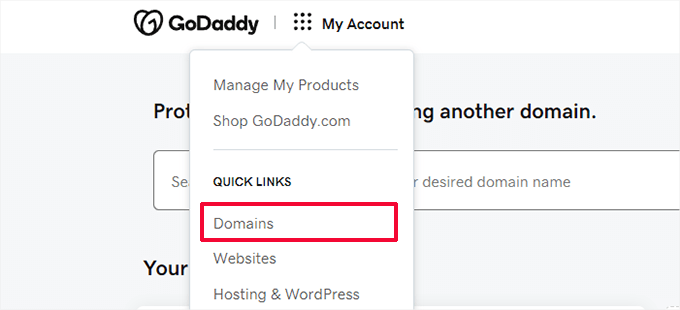
Spowoduje to przejście do Twojej strony portfolio domen, która pokazuje wszystkie zarejestrowane przez Ciebie domeny.
Kliknij przycisk z trzema kropkami obok nazwy twojej domeny Blogger, a następnie wybierz “Edytuj DNS” z menu.
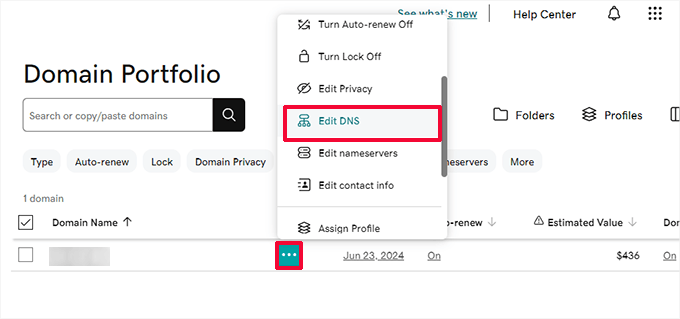
Spowoduje to przejście do strony rekordów DNS.
Musisz zlokalizować rekordy A i CNAME dodane podczas kierowania domeny na serwery Blogger.
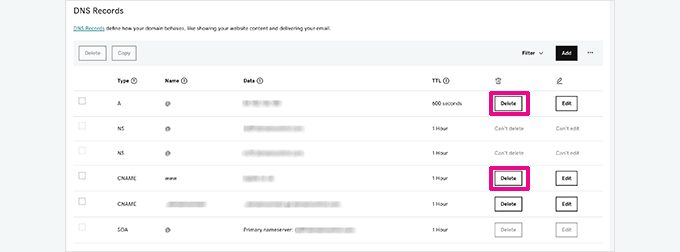
Po usunięciu rekordów DNS dostarczonych przez Bloggera możesz wskazać domenę nowemu dostawcy hostingu.
Przejdź do strony Domeny i kliknij nazwę twojej domeny, aby uzyskać dostęp do ustawień domeny.
Następnie przejdź do karty “DNS” i kliknij sekcję “Serwery nazw”.
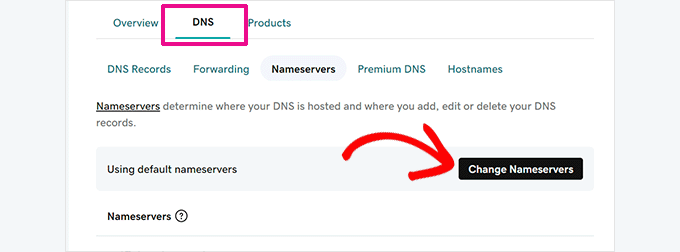
Następnie kliknij przycisk “Zmień serwery nazw”, aby kontynuować.
Spowoduje to wyświetlenie wyskakującego okienka, w którym należy kliknąć opcję “Użyję własnych serwerów nazw”, a następnie dodać serwery nazw dostarczone przez twojego dostawcę hostingu WordPress.
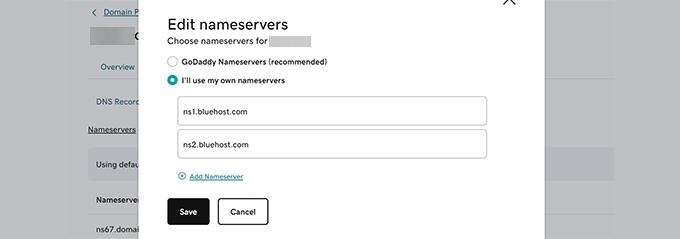
Kliknij przycisk “Zapisz”, aby wprowadzić Twoje zmiany DNS.
Ważne: Pełna propagacja zmian DNS może potrwać od kilku godzin do jednego lub nawet dwóch dni. W tym czasie możesz uzyskać dostęp do swojego bloga Blogger, logując się na swoje konto.
Zmiana ustawień DNS w Domain.com
Teraz, jeśli zakupiłeś własną domenę dla Bloggera od Domain.com, to w ten sposób będziesz mógł edytować ustawienia DNS i skierować je na Twojego hosta WordPress.
Najpierw zaloguj się do kokpitu Twojego konta Domain.com. Wybierz twoją nazwę domeny, a następnie kliknij “DNS & Nameservers” w lewej kolumnie.
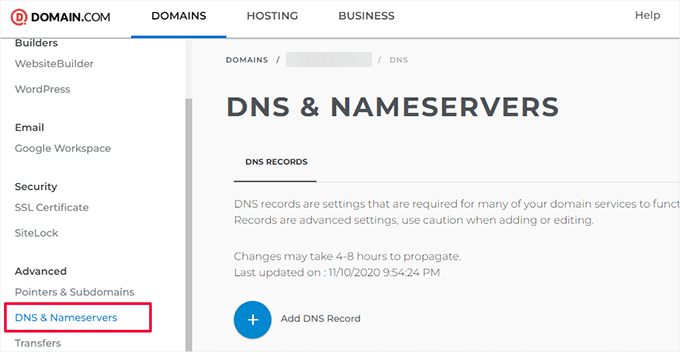
W tym miejscu należy usunąć dodane rekordy DNS CNAME wskazujące na Bloggera.
Następnie należy usunąć rekord NS (Nameserver record), który będzie wskazywał na domenę domain.com.
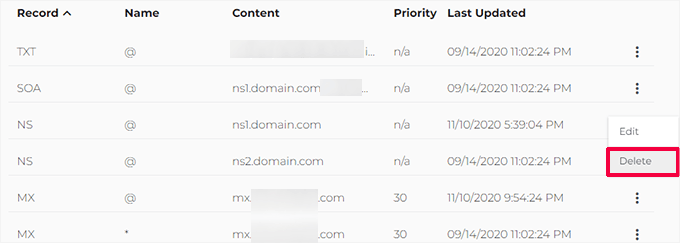
Po usunięciu starych ustawień DNS, jesteś gotowy do wskazania domeny dostawcy hostingu WordPress.
Kliknij “Dodaj nowy rekord DNS”, a następnie utwórz serwery nazw twojego nowego hosta.
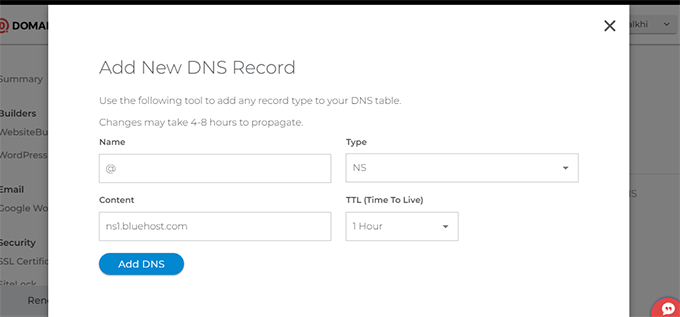
Po dodaniu informacji o twoim serwerze nazw, kliknij przycisk “Dodaj DNS”, aby je zapisać.
Powtórz ten proces, aby dodać inne wpisy serwerów nazw w razie potrzeby.
Krok 3: Usuwanie przekierowania domeny
Oryginalny adres blogspot.com Twojego bloga na Bloggerze przekierowuje klientów do Twojej własnej domeny. Ponieważ zmieniliśmy ustawienia domeny, musimy usuwać ją również z Bloggera.
Wystarczy logować się na twoje konto Blogger i przejść do strony Ustawienia. W sekcji Publikowanie kliknij swoją własną domenę.
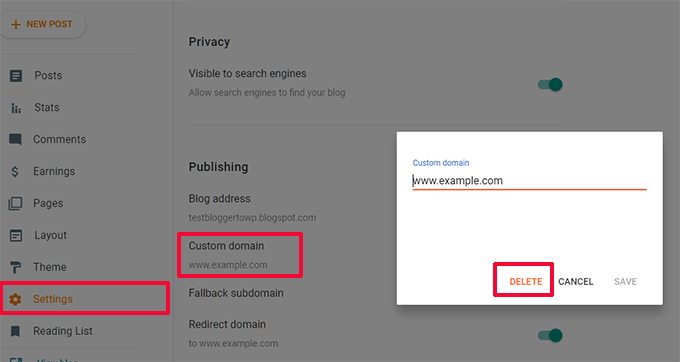
Spowoduje to wyświetlenie wyskakującego okienka z twoją własną nazwą domeny. Kliknij przycisk “Usuń”, aby ją usunąć.
Pojawi się wyskakujące okienko z ostrzeżeniem. Aby potwierdzić, kliknij ponownie przycisk “Usuń”.
To wszystko, twoja własna domena wskazuje teraz na nowego dostawcę hostingu WordPress.
Krok 4: Instalacja WordPress
Jeśli DNS twojej domeny się rozpropagował, możesz zainstalować WordPressa u dostawcy hostingu.
Jeśli twoja nazwa domeny jest zarejestrowana przy użyciu usługi innej firmy niż dostawca hostingu, musisz dodać hosting.
Oto jak dodać twoją nazwę domeny do konta hostingowego w Bluehost i zainstalować WordPress.
Najpierw zaloguj się do kokpitu menedżera konta Bluehost i kliknij przycisk “Dodaj witrynę” na karcie Witryny internetowe.
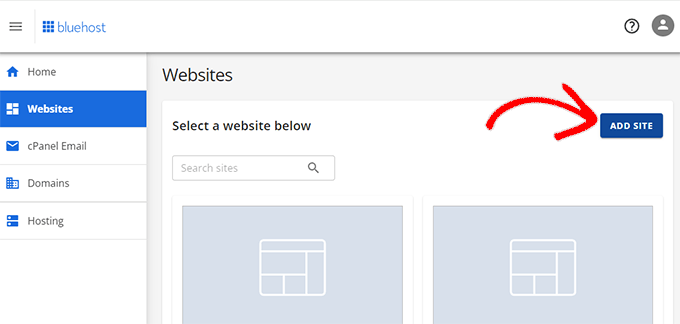
Spowoduje to uruchomienie kreatora dodawania witryny.
Najpierw należy wybrać rodzaj witryny. Upewnij się, że wybrana jest opcja “Zainstaluj WordPress”, a następnie kliknij “Kontynuuj”.

Następnie kreator poprosi o wpisz tytułu witryny. Możesz użyć tego samego tytułu, co twój stary blog Blogger.
Nie martw się. W razie potrzeby zawsze możesz ją później zmienić.
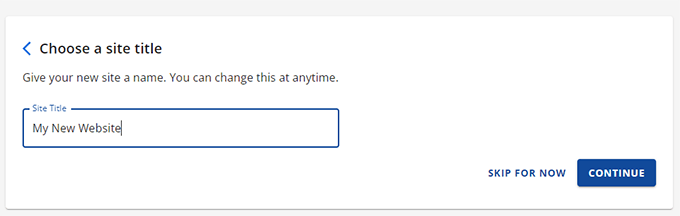
Kliknij “Kontynuuj”, aby przejść dalej.
Teraz zostaniesz poproszony o wpisz twoją nazwę domeny. Tutaj wpisz własną nazwę domeny.

Kliknij “Kontynuuj”, aby przejść dalej.
Kreator zainstaluje teraz WordPress.
Po zakończeniu powrócisz do ekranu Witryny internetowe w menedżerze konta Bluehost. Twoja nowa witryna będzie tam wymieniona.

Kliknij przycisk “Edytuj witrynę”, aby uzyskać dostęp do kokpitu WordPress.
Bluehost zada teraz jeszcze kilka pytań, aby dokończyć twoją konfigurację WordPress. Możesz je pominąć lub postępować zgodnie z instrukcjami wyświetlanymi na ekranie.
Następnie zobaczysz twój kokpit WordPress.
Uwaga: Jeśli korzystasz z usług innej firmy hostingowej, większość z nich ma proste instalatory WordPress 1-click, których możesz użyć do szybkiej instalacji WordPress.
Jeśli potrzebujesz więcej pomocy, postępuj zgodnie z instrukcjami w naszym kompletnym poradniku instalacji WordPress.
Po pomyślnym zainstalowaniu WordPressa na własnej domenie, będziesz gotowy do importowania treści z twojego bloga Blogger.
Krok 5: Eksport treści z Bloggera
Zanim będzie można importować treści do WordPressa, należy najpierw wyeksportować je z twojego bloga Blogger.
Blogger umożliwia eksportowanie treści w pliku XML.
Wystarczy logować się na twoim blogu Blogger i przejść na stronę Ustawienia . W sekcji Zarządzaj blokami kliknij odnośnik “Utwórz kopię zapasową treści”.
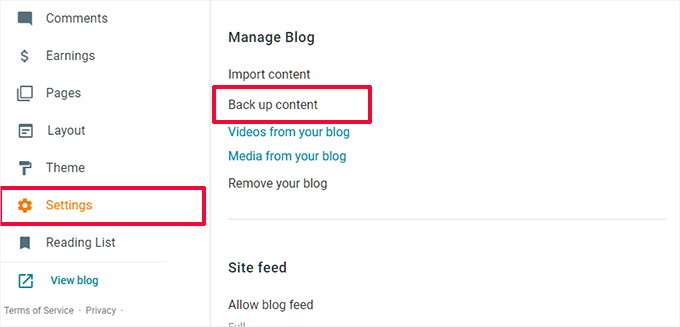
Spowoduje to wyświetlenie wyskakującego okienka, w którym należy kliknąć przycisk “Pobierz”.
Może to potrwać kilka sekund lub kilka minut, w zależności od rozmiaru pliku. Gdy masz już swoje dane, nadszedł czas, aby importować je do witryny WordPress.
Krok 6: Importowanie bloga z Bloggera do WordPressa
Zaloguj się do swojego obszaru administracyjnego WordPress i przejdź na stronę Narzędzia ” Importuj. Zobaczysz tam listę importerów dla różnych serwisów. Musisz kliknąć “Zainstaluj teraz” pod Blogger, aby importować Blogger.
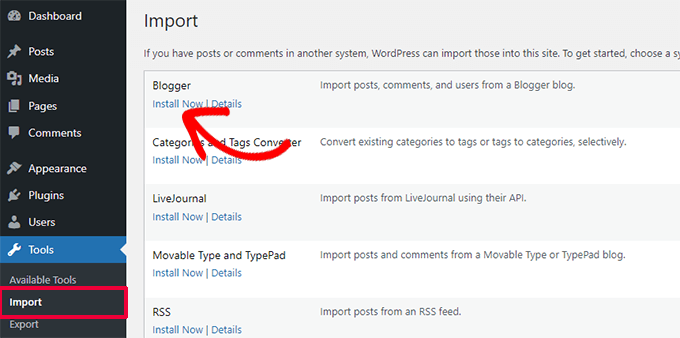
WordPress pobierze i zainstaluje wtyczkę Blogger Importer.
Po zakończeniu instalacji wtyczki należy kliknąć odnośnik “Run Importer”, aby kontynuować.

Na ekranie Importuj Bloggera WordPress poprosi o przesłanie pliku XML.
Wystarczy kliknąć przycisk “Wybierz plik” i przesłać pobrany wcześniej plik XML. Następnie kliknij przycisk “Prześlij plik i importuj”, aby kontynuować.
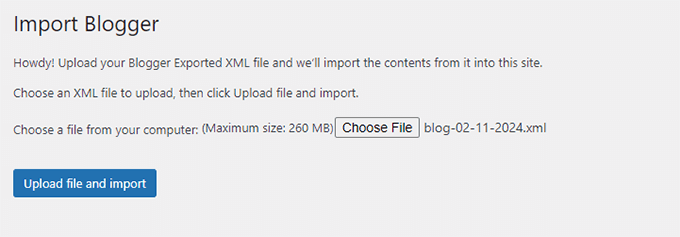
WordPress zaimportuje teraz twoje wpisy z Bloggera. Po zakończeniu zostaniesz poproszony o przypisanie autora do importowanych wpisów. Możesz przypisać twoje wpisy z Bloggera do istniejącego autora lub utworzyć nowego.
Gratulacje! Udało ci się importować twój blog z Bloggera do WordPressa.
Nadal jednak musisz upewnić się, że nie stracisz żadnych pozycji w rankingach wyszukiwania, przekierowując wyszukiwarki i odwiedzających do tej samej treści na twojej nowej witrynie internetowej WordPress.
Krok 7: Konfiguracja bezpośrednich odnośników
WordPress posiada funkcję, która pozwala ustawić przyjazną dla SEO strukturę adresów URL.
Ponieważ jednak importujesz treść z Bloggera, będziesz chciał, aby struktura bezpośrednich odnośników była jak najbardziej zbliżona do struktury adresów URL Bloggera.
Aby ustawić bezpośredni odnośnik, należy przejść do Ustawienia ” Permalinki i wkleić go w polu niestandardowej struktury:
1 | /%year%/%monthnum%/%postname%.html |
Gdy to zrobisz, struktura bezpośrednich odnośników sprawi, że adresy URL wpisów na blogu WordPress będą podobne do adresów URL wpisów na blogu Blogger.
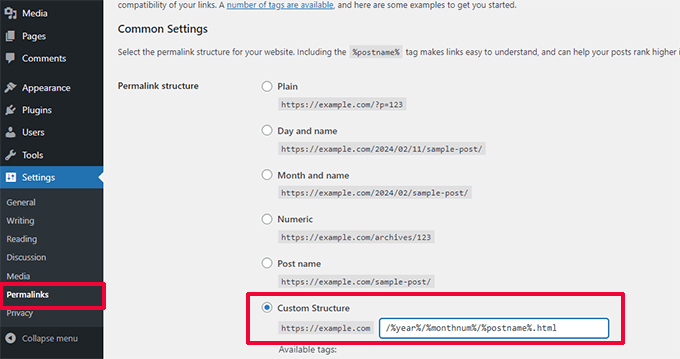
Jednak nie wszystkie adresy URL twoich wpisów na blogu mogą być zgodne z adresami URL używanymi przez Bloggera. W takim przypadku będziesz musiał dodać następujący własny kod do swojej witryny internetowej za pomocą WPCode,
Uwaga: Istnieje również darmowa wersja wtyczki o nazwie WPCode Lite, z której można korzystać.
Nie zalecamy ręcznej edycji plików motywu twojej witryny internetowej, ponieważ najmniejszy błąd może spowodować uszkodzenie witryny i uniemożliwić dostęp do kokpitu WordPress.
Dlatego zalecamy korzystanie z wtyczki WPCode. Jest łatwa w użyciu i zapobiega uszkodzeniu witryny przez własny kod.
Najpierw zainstaluj i włącz wtyczkę WPCode na twojej witrynie. Jeśli potrzebujesz pomocy, to skorzystaj z naszego poradnika jak dodać wtyczkę WordPress.
Po włączeniu możesz przejść do strony Code Snippets ” +Add Snippet i kliknąć “Add Your Custom Code (New Snippet)”.

Następnie musisz podać tytuł dla twojego fragmentu kodu. Może to być cokolwiek, co pomoże łatwo zidentyfikować własny kod.
Następnie wybierz “Fragment kodu PHP” jako opcję “Rodzaj kodu”, a następnie wklej poniższy kod w polu podglądu kodu:
1 2 3 4 5 6 7 8 9 10 11 12 13 14 | add_action( 'init', 'wpb_update_slug' ); function wpb_update_slug() { global $wpdb;$result = $wpdb->get_results("SELECT post_id, meta_value FROM $wpdb->postmeta WHERE meta_key = 'blogger_permalink' ");$wpdb->print_error();foreach ($result as $row){$slug = explode("/",$row->meta_value);$slug = explode(".",$slug[3]);$wpdb->query("UPDATE $wpdb->posts SET post_name ='$slug[0]' WHERE ID = '$row->post_id' ");}echo "DONE"; } |
Następnie nie zapomnij przełączyć przełącznika w pozycję Włączanie.
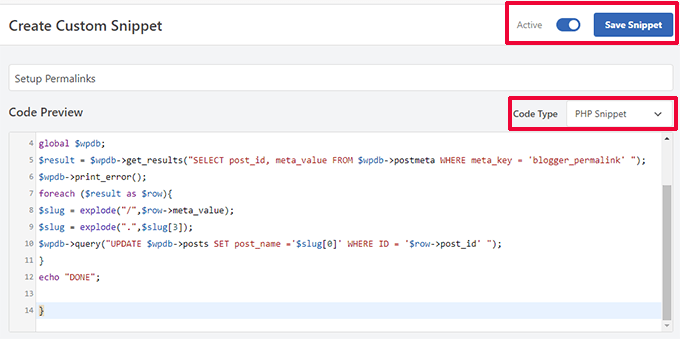
Gdy to zrobisz, po prostu naciśnij przycisk “Zapisz fragment kodu”, a kod pojawi się na twojej witrynie internetowej.
Krok 8: Konfiguracja przekierowań na kanale
Pomyślnie przekierowałeś twój blog Blogger na WordPress. Jednak użytkownicy, którzy zasubskrybowali Twój kanał RSS Bloggera, przestaną otrzymywać aktualizacje.
Musisz przekierować żądania kanałów na twoje kanały WordPress. Można to łatwo osiągnąć, edytując plik .htaccess w katalogu głównym twojej witryny WordPress.
Jeśli nie możesz znaleźć twojego pliku .htaccess, zobacz ten poradnik.
Zacznij od połączenia się z twoją witryną WordPress za pomocą klienta FTP. Będziesz musiał włączyć opcję “Pokaż ukryte pliki” w ustawieniach twojego klienta FTP. Jeśli korzystasz z Filezilla, znajdziesz tę opcję w menu Serwer.

Po połączeniu z twoją witryną internetową, znajdziesz plik .htaccess w katalogu głównym witryny WordPress.
Musisz edytować ten plik i wkleić następujący kod przed jakimkolwiek innym kodem:
1 2 3 4 5 6 7 | <IfModule mod_rewrite.c> RewriteEngine on RewriteRule atom.xml /feed? [L,R=301] RewriteRule rss.xml /feed? [L,R=301] RewriteRule ^feeds/posts/?.*$ /feed? [L,R=301] RewriteRule ^feeds/comments/?.*$ /comments/feed? [L,R=301]</IfModule> |
Nie zapomnij zapisać twoich zmian i przesłać pliku .htaccess z powrotem na serwer. Twoi subskrybenci kanału Bloggera będą teraz przekierowywani do kanału Twojej witryny WordPress.
Krok 9: Dostosowanie twojej witryny WordPress do własnych potrzeb
Motywy kontrolują wygląd twojej witryny WordPress. Za ich pomocą możesz zmienić kolory, układ, menu nawigacyjne i inne elementy swojej witryny internetowej.

Domyślnie WordPress jest dostarczany z bardzo prostym motywem, który nie oferuje wielu funkcji.
Na szczęście dostępne są tysiące motywów WordPress, z których można wybierać.
Poniżej znajduje się kilka naszych wizytówek z naszym eksperckim wyborem najlepszych motywów WordPress w różnych kategoriach:
- Najlepsze darmowe motywy WordPress na blogi
- Najlepsze proste motywy WordPress
- Najlepsze motywy WordPress dla pisarzy
Oto kilka wskazówek, które należy wziąć pod uwagę przyglądając się tym motywom.
- Prostota to najlepszy projekt. Poszukaj prostego motywu z elastycznymi funkcjami.
- Nie znajdziesz motywu dokładnie takiego, jaki miałeś na Bloggerze, ale możesz poszukać motywu z podobnym układem i wyborem kolorów.
- Upewnij się, że wybrany motyw wygląda dobrze na urządzeniach mobilnych.
- Instaluj tylko motywy z wiarygodnych źródeł, takich jak WordPress.org lub jeden z najlepszych sklepów z motywami WordPress.
Po znalezieniu motywu możesz go zainstalować. Zobacz nasz przewodnik dla początkujących, jak zainstalować motyw WordPress, aby uzyskać instrukcje krok po kroku.
Uwaga: Możesz także użyć jednego z tych kreatorów stron WordPress typu “przeciągnij i upuść “, aby tworzyć własne projekty witryn internetowych bez pisania jakiegokolwiek kodu.
Porada eksperta: Wolisz zostawić projektowanie stron internetowych profesjonalistom? Nasz zespół ekspertów może błyskawicznie stworzyć całkowicie własny motyw WordPress dla twojej nowej witryny internetowej. Sprawdź nasze usługi projektowania stron internetowych WPBeginner!
Krok 10: Rozbudowa twojej witryny WordPress

Jednym z najważniejszych powodów korzystania z WordPressa jest duża liczba wtyczek, z których można korzystać. Wtyczki są jak aplikacje dla twojej witryny WordPress. Za ich pomocą można utworzyć nowe funkcje i rozszerzyć funkcjonalność WordPressa.
Jako początkujący możesz zastanawiać się, jak zacząć korzystać z tych wtyczek. Które wtyczki powinieneś wypróbować jako pierwsze?
Nie martw się. Mamy dla Ciebie rozwiązanie również w tym zakresie. Sprawdź nasz ekspercki wybór niezbędnych wtyczek WordPress, które powinieneś zainstalować w pierwszej kolejności.
Powinieneś również wiedzieć, że WordPress nie ogranicza się tylko do blogów. Możesz go użyć do stworzenia dowolnego rodzaju witryny internetowej, jaką możesz sobie wyobrazić:
- Dodaj sklep internetowy do twojego bloga i zacznij sprzedawać.
- Zbuduj witrynę internetową dla członków i zacznij sprzedawać subskrypcje i treści premium.
- Stwórzwitrynę internetową typu marketplace i pozwól innym sprzedawać i kupować produkty z Twojej witryny.
- Dodaj tablicę ogłoszeń do twojej istniejącej witryny internetowej i zarabiaj na niej.
Wreszcie, jako nowy użytkownik WordPressa, możesz od czasu do czasu potrzebować pomocy. WPBeginner to największa witryna z zasobami WordPress dla początkujących. Zobacz, jak możesz w pełni wykorzystać darmowe zasoby WPBeginner.
Mamy nadzieję, że ten artykuł pomógł ci przenieść twojego bloga z własną domeną na WordPress. Warto również zapoznać się z naszą listą najbardziej przydatnych narzędzi do zarządzania i rozwijania twojego bloga WordPress oraz naszym przewodnikiem, jak nauczyć się WordPressa za darmo.
If you liked this article, then please subscribe to our YouTube Channel for WordPress video tutorials. You can also find us on Twitter and Facebook.





Dayo Olobayo
Thanks for yet another well-written article. One thing I would add to this is the importance of backing up your Blogger blog before making the move. It’s always better to be safe than sorry.
Jiří Vaněk
Hello, we tried to move the articles from blogger to wordpress, but there was a problem with the image, which does not have the original quality. They are smaller and clickable. Only then will it be displayed in full size but on a new page. Where is the error? Can someone help?
WPBeginner Support
Your theme may have different image dimensions than what you were using previously, you could try regenerating the images using our guide below to fix their dimensions:
https://www.wpbeginner.com/plugins/regenerate-thumbnails-new-image-sizes-wordpress/
Admin
Jiří Vaněk
Thanks for the advice and I’ll check out the article. I was already a bit worried that I would have to manually edit everything, which is a nightmare for me considering the number of images.
Ahmed robi
I already have AdSense on my custom domain blogger site. now I can move it to WordPress without losing adsense approval. Thank You.
Aman Pathak
I want to migrate from blogger to wordpress with custom domain.
I found this post really helpful. But i have a query –
I want to migrate blogger blog to wordpress blog on another domain and after setting up wordpress. I will replace new domian of wordpress website with old domain which i used in blogger.
Is it possible or not.
WPBeginner Support
That would be possible and it would depend on your hosting provider for the steps involved in the domain changes and if a temporary domain is available.
Admin
Aman Pathak
Hello WP-Begginer, I want to migrate my blog to wordpress. But I have a doubt. In blogger custom domain consits www in url but how can i assure that WordPress blog also consists www in url.
WPBeginner Support
Depending on your host, when you first install the site you can ensure the site has www in your URL or not depending on your personal preference.
Admin
Justine
Thank you for this really easy to follow instructions. I’m a beginner blogger and it made the process really easy.
WPBeginner Support
Glad we could make the process easier
Admin
Frederick
“If you have a custom domain Blogger blog, and you want to move it to WordPress, then this tutorial is for you.”
I have a custom google domain registered via Blogger, and I want to move to WP, can I still rely on this tutorial? Thanks
WPBeginner Support
Yes, you can
Admin
viktorokiro
Really informative post for them those are searching for custom domain on blogger, This is really helpful for everyone and for beginners also. Keep giving updates.
WPBeginner Support
Thank you, glad our tutorial could be helpful
Admin
Zaman
I used a custom domain in blogger. Then I moved to WordPress. After doing all processing my permalink like ‘example.com/2019/02/how-to.html’.
But when I changed my permalink to example.com/sample-post
then It changed into ‘example.com/how-to’.
I would like to keep my permalink like ‘example.com/how-to’.
Now, what should I do for not losing Google SEO…??
WPBeginner Support
For that, you would need to set up redirects from the old url structure to the new structure for the links to continue working: https://www.wpbeginner.com/beginners-guide/beginners-guide-to-creating-redirects-in-wordpress/
Admin
Billa Singh
Thank you so much for this tips and knowledge about WordPress, i have also a site in WordPress and with this blog, I will complete my work now thanks a lot.
WPBeginner Support
Glad our content can help
Admin
Adam Muiz
Can i chane permalink to /author/post-name/
how do I redirect to that url
thanks
WPBeginner Support
If you wanted to change your permalinks then you would want to take a look at our permalink article here: https://www.wpbeginner.com/wp-tutorials/how-to-create-custom-permalinks-in-wordpress/
However, without creating redirects, it will cause issues with previous links on your site.
Admin
Manish
I recently moved from blogger to wordpress and now I am facing a really big problem. I have custom links for all the posts in my blogger blog and now the urls have changed in wordpress. So, how am I going to fix this issue? Please help me asap.
WPBeginner Support
You likely did not update your permalink settings to the Blogger setup we recommended. Under step 7 you would want to take a look at that recommendation.
Admin
TECH MAHATO
Thanks for sharing Great Article.I am using these websites regularly beacause Great information.
Jeba
I have more than 14000 posts. It is big file of 145 MB. Then how will I do it? What will be the moving time. If it is removed from blogger, then is there any downtime? Will my site loose rank? Can I copy abc.com on blogger custom domain to xyz.com on WordPress press? and then set back to abc.com on the same hosting? Pls guide me.
Nabita
what to do for google adsense and how to show google ad on new website (moved from blogger to wordpress which have custom domain) .
reverification of google adsense for new website or anything else
Thanks in advance
Usama Munir
Hi, I have a blog on blogspot with 200 + post. Recently I have purchased the domain from godaddy and hosting from hostgator. Hostgator sent me an email with username and password. There is no any option of cpanel login. I have purchased the wordpress hosting plan. Now on my hostgator profile, it says that wordpress installed. But when I try to login admin panel. It says no page found.
I want to migrate my blog from blogger to wordpress blog but don’t know what to do with that domain or How can i shift.
Looking forward to your positive response.
Anupam
Thanks for this valuable and clear guide.
But still I have couple of questions:-
1. why This Importer is only importing my blogger site posts not the static Pages.
2. Blogger site Posts urls are pointing perfectly to respective WordPress permalink urls but why the static page url (bloggerexample.com/p/pageurl) is not redirecting to WordPress concern urls (wordpressexample.com/pageurl) ? I have more then 100 static pages on my blogger site so I think using a redirection plugin is not a good idea.
2. how to perfectly mapping these static blogger pages urls to respective WordPress pages url in bulk?
Thanks in advance.
Favour
Please If registering for the bluehost web hosting where do you start, is it with the new domain or I already have domain options?
2. When or how do you know the DNS setting has fully propagated?
Please help with an explicit directions on the 1 and 2 steps
WPBeginner Support
Hey Favour,
If you already have a custom domain name (example: wpbeginner.com), then please select that option. IF you don’t already have a domain name then start with a new domain name.
There are online tools that you can use to check if DNS has propagated. However, the easiest way to check it is by simply typing your url in a new browser window.
Admin
Favour
Hi, please can you help me move from blogspot to wordpess, cos I don’t want to be stuck in the process?
Modupre Modupe
Why can’t I use godaddy domain name on wordpress without new billings attached.
Himanshu Pandey
I have a blogger blog on a custom sub-domain http://www.blog.example.com.
I wish to move my blogger blog to WordPress on the same root domain http://www.example.com. May I do so?
OR, I’ve to install WordPress on thecustom sub-domain http://www.blog.example.com, where my blogger blog is already being redirected.
And If I am able to install wordpress on http://www.example.com then how can I manage my http://www.blog.example.com ‘Blogger’ blog to redirect my new wordpress site.
Please help me and oblige.
Thanks.
Kristin
Will this still allow viewing on my Blogger site until my WordPress site goes live? Or does it transfer the domain immediately since we are altering on GoDaddy.
WPBeginner Support
It will start pointing to your new WordPress site as soon as Namserver changes are propagated across internet.
Admin
divya
I’ve been trying to import my custom domain blogger to wordpress for a while now. I changed the DNS and took away the redirect. It’s still not working. Is there anything else I could try to get the job done.
Thank you in advance.
Prof Bhagwan Deen
I was searching for about one week on net to solve the problem i facing to move my custom domain blogger blog to WP but I could not get solution. This is only wpbeginner.com to help me on the problem. Now I have decided to move. Thanks.
ilayaraja
Dear sir, i migrated my custom domain blog to wordpress. but images are not imported from blogspot to wordpress. only post texts and links are migrated. How can i import my post images? please give a solution.
Joanne De Leon
Hi, My blogger site is still using the .blogspot.com, meaning I haven’t setup a 3rd party URL and my blog has not yet been ranked with only less than 20 posts and only a couple of static pages, can I just simply copy the content and delete the blogger so I could use WordPress and a different domain name coz right now and I don’t know what has gotten into me that I used the pronunciation for the actual word.
WPBeginner Support
We believe that you should still set 301 redirect so that search engines don’t panelize your new WordPress site for duplicate content.
Admin
Imran
Blogger Importer is not working. What should I do now? Is there any other way to import blogger post without losing traffic?
Jesse Stay
This was helpful. However, my Blogger blog truncates the post names if they’re too long. Is there a way to set the permalink to respect the Blogger title truncation?
Eliana Silva
Hello. I’m moving my blog to wordpress and this is so helpful… However, I have a couple of questions:
1. Do you need to have your domain active for a month before the change? My log is under one domain (which is expiring) but the new one will be under another (That I bought this week). Since I wouldn’t like to have a “down blog” I would like to know if I can add the domain to my blog right before transfer and then transfer it. Hope it makes sense.
2. Where do I find my new WordPress hosts nameservers? I’m lost.
Thank you so mych
WPBeginner Support
You can point your old blog to the new blog by updating its name server or DNS settings. You will need to point it to your new domain name.
Admin
Eliana Silva
Thank you so much!
One more thing… when I try to import my blog, it says the maximum file size is 2MB (which is too low. My blog file has 9mb.) Is there a way for me to increase this number?
Thank you!
Jericho
What if I changed to Permalinks to Post name what will happen? One of the reasons why I want to migrate to WordPress is because I want to get rid of dates in blogger URL. Can you give options? Is it possible to set Permalinks to Post name without losing traffic or search engine rankings?
Lene
Thank you very much for this useful information. I would like to know the same as Jericho. Once I have imported my Blogger content to WordPress, can I then change the Permalinks to Posts name without loosing search engine rankings?
Ali
Thank You so much.
Bless
Thanks so much.
..Pls in case u re having AdSense codes on ur blogspot before switching in fr a custom domain and nw changing to WordPress with ur new domain, pls ll AdSense deactivate ur acct or it ll still be the same….
my site name.xyzloversbrain.blogspot.com
Adrienne
Totally needed this about 6 months ago. Oh well…. But i will save this for another time.